Микротик обновление прошивки: MikroTik upgrade (обновление прошивки на MikroTik), скачать WinBox
Содержание
MikroTik — upgrade | internet-lab.ru
- 10 сентября 2019
Обновляем прошивку роутера MikroTik. Работать будем с маршрутизатором RB952UI-5AC2ND. Установим пакет обновления и обновим загрузчик RouterBOOT.
Wi-Fi роутер MikroTik hAP AC lite RB952UI-5AC2ND
Логинимся через WinBox к роутеру.
Выбираем в меню System > Packages.
Открывается окно Package List. Видим текущую установленную версию прошивки: 6.42.12. Нажимаем кнопку Check For Update.
Найдена последняя версия 6.45.3 от 29 июля 2019 года. В окне можно почитать о последних изменениях в новой версии. Нажимаем кнопку Download&Install.
Скачивается новая версия, роутер перезагружается.
Через некоторое время можно снова залогиниться через WinBox на роутер.
Версия уже новая: 6.45.3.
В меню открывает терминал: New Terminal. Выводим информацию о прошивках:
Выводим информацию о прошивках:
system routerboard print
factory-firmware — 3.33 версия резервного загрузчика.
current-firmware — 3.41 текущая версия загрузчика.
upgrade-firmware — 6.45.3 версия, на которую можно обновить загрузчик.
Обновляем загрузчик:
system routerboard upgrade
y — подтверждаем обновление. Firmware upgraded successfully, please reboot.
Перезагружаем роутер:
system reboot
y — подтверждаем перезагрузку.
Роутер перезагружается. system will reboot shortly.
Теги
- MikroTik
- firmware
- special
💰 Поддержать проект
Похожие материалы
Олег
- 17 сентября 2019
- Подробнее о MikroTik — восстанавливаем прошивку с помощью Netinstall
Есть у нас под рукой маршрутизатор/L3-коммутатор CRS125-24G-1S-RM. В результате преломления лучей света с Венеры в облаке метана прошивка коммутатора сдохла. Простой сброс не помог, будем восстанавливать прошивку с помощью Netinstall.
В результате преломления лучей света с Венеры в облаке метана прошивка коммутатора сдохла. Простой сброс не помог, будем восстанавливать прошивку с помощью Netinstall.
Теги
- MikroTik
- firmware
- network
- special
Олег
- 3 июня 2019
- Подробнее о Прошивка NetBotz Rack Monitor 250
Обновляем прошивку стоечного устройства мониторинга — NetBotz Rack Monitor 250.
Теги
- firmware
- security
- APC
- special
Олег
- 6 сентября 2018
- Подробнее о Прошивка Avago SAS 9300-8i Host Bus Adapter через UEFI
Имеем железку Avago SAS 9300-8i HBA. На ней стоит прошивка «IT» от 16 года. Начитался, что если поставить прошивку «IR», то можно контроллер обучить работать с RAID. Проверим. Если не получится — обновим «IT» до последней версии.
На ней стоит прошивка «IT» от 16 года. Начитался, что если поставить прошивку «IR», то можно контроллер обучить работать с RAID. Проверим. Если не получится — обновим «IT» до последней версии.
Теги
- firmware
- Avago
- Supermicro
- special
- LSI
- Broadcom
Чтиво на ночь
Обновление прошивки LTE модема и настройка APN на устройствах Mikrotik LTE
Линейка Mikrotik LTE предлагает реальное решение проблемы высокоскоростного интернета в сельской местности. Переход от скорости соединения 1-2 Мбит/с или меньше к высокоскоростному соединению LTE — это огромный скачок, но получаете ли вы максимальную производительность от своего устройства LTE?
Вы можете обнаружить, что у вас случаются периодические падения производительности или что соединение нестабильно — в некоторых случаях полностью пропадает.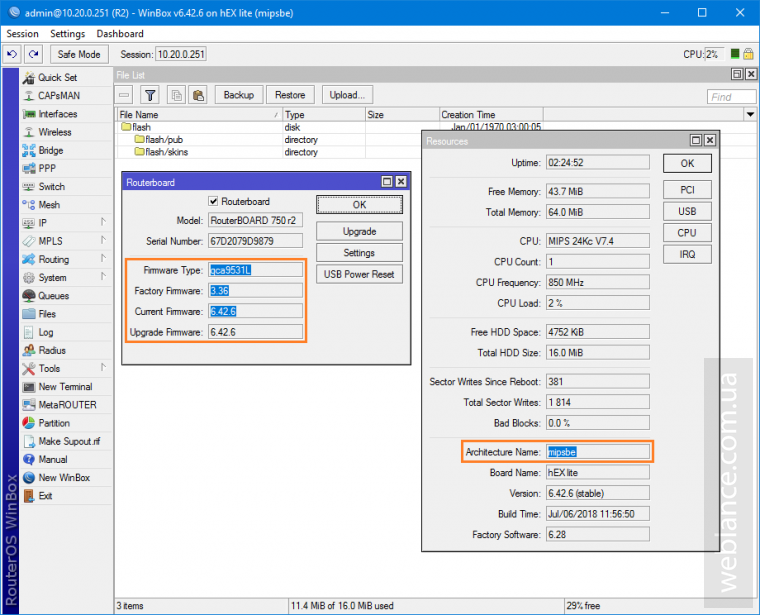 Это часто может быть связано с устаревшей прошивкой на модеме LTE, что означает, вы упускаете улучшения стабильности и исправления ошибок, которые Mikrotik не может включить в обновление RouterOS. Как же обновить модем MikroTik LTE, чтобы убедиться, что он работает наилучшим образом?
Это часто может быть связано с устаревшей прошивкой на модеме LTE, что означает, вы упускаете улучшения стабильности и исправления ошибок, которые Mikrotik не может включить в обновление RouterOS. Как же обновить модем MikroTik LTE, чтобы убедиться, что он работает наилучшим образом?
Как обновить прошивку LTE модема на устройствах Mikrotik LTE
Первый шаг — убедиться, что вы используете последнюю версию RouterOS и что прошивка Routerboard обновлена в соответствии с требованиями. Как только это будет сделано, можем перейти к прошивке LTE, которая предоставляется как FOTA (Firmware Over The Air), поэтому для продолжения у вас должно быть рабочее соединение LTE.
Устройства R11e-4G и R11e-LTE6 также можно обновить с помощью файла, но для этого вам нужно будет связаться со службой поддержки Mikrotik.
Теперь, когда ваше устройство подключено через LTE, нужно проверить, какая версия прошивки у нас установлена, есть ли новая версия, и установить новую прошивку, если она доступна.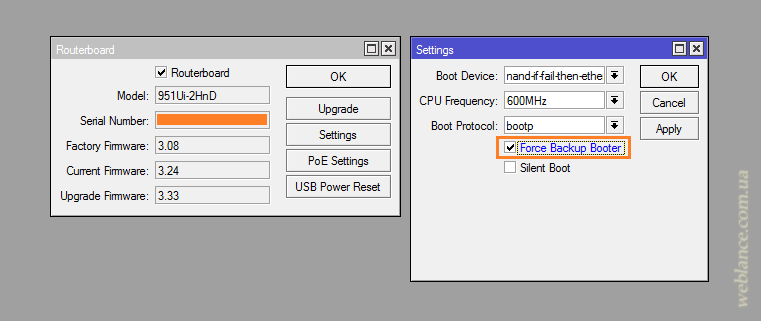 Следующие команды необходимо ввести в терминал устройства, к которому можно получить доступ в Winbox в меню «Новый терминал». Чтобы проверить текущую установленную прошивку, используйте команду «/ interface lte info lte1 once»:
Следующие команды необходимо ввести в терминал устройства, к которому можно получить доступ в Winbox в меню «Новый терминал». Чтобы проверить текущую установленную прошивку, используйте команду «/ interface lte info lte1 once»:
Затем мы можем использовать команду «/ interface lte firmware-upgrade lte1», чтобы проверить, доступна ли для загрузки новая версия прошивки:
Если доступна новая версия прошивки LTE, мы можем использовать команду «/ interface lte firmware-upgrade lte1 upgrade = yes», чтобы загрузить и установить обновление:
Весь процесс обновления может занять до 10 минут в зависимости от скорости вашего LTE-соединения — не отключайте устройство в это время.
После успешного завершения обновления вы должны выполнить сброс питания USB (в меню System -> Routerboard -> USB Power Reset) или перезагрузить устройство:
Как только устройство завершит перезагрузку, оно повторно подключится к службе LTE и будет обновлено до последней доступной прошивки LTE. Регулярное обновление вашего модема LTE таким образом поможет обеспечить максимальную стабильность и производительность вашего устройства Mikrotik LTE.
Регулярное обновление вашего модема LTE таким образом поможет обеспечить максимальную стабильность и производительность вашего устройства Mikrotik LTE.
Как настроить параметры APN на устройствах MikroTik LTE
Хотя оборудование Mikrotik LTE будет поставляться с профилем APN по умолчанию, настроенным для работы с максимально возможным количеством сетевых провайдеров из коробки, мы всегда рекомендуем потратить 5 минут, чтобы вручную ввести данные APN для выбранного вами сетевого провайдера, чтобы обеспечить надежное соединение в будущем.
Рекомендуется загрузить инструмент WinBox со страницы загрузок MikroTik, чтобы сделать эти изменения, но их также можно применить через WebFig.
1) Откройте WinBox, выберите устройство на вкладке «Соседи» и войдите в систему. -ИЛИ- Перейдите к IP-адресу устройства в браузере, чтобы открыть WebFig (IP-адрес по умолчанию и учетные данные можно найти в прилагаемом руководстве).
2) В левой части окна / веб-страницы щелкните пункт меню «Интерфейсы», чтобы открыть список интерфейсов, затем перейдите на вкладку «LTE» и нажмите кнопку «APN LTE».
3) Создайте новый профиль APN, щелкнув значок + (Winbox) или кнопку «Добавить» (WebFig), присвоив ему имя и вставив настройки APN для выбранного вами сетевого провайдера, прежде чем применять эти настройки.
Теперь вы должны увидеть, что ваш новый профиль APN указан в окне APN LTE.
4) Вернитесь в Интерфейсы> Список интерфейсов> LTE (вкладка) и дважды щелкните по интерфейсу lte1 в списке.
5) В появившемся окне интерфейса будет выпадающий список для выбора профиля APN. Щелкните раскрывающийся список и выберите свой новый профиль APN перед тем, как нажать «Применить».
6) При использовании Winbox теперь вы сможете перейти на вкладку «Статус» (Winbox) в окне интерфейса lte1 или прокрутить вниз до раздела «Статус» (WebFig) и увидеть следующую информацию:
Статус регистрации: зарегистрирован
Статус ПИН-кода: ОК
Функциональность: полная
Затем вы можете перейти на вкладку «Трафик» (Winbox) или прокрутить вниз до раздела «Трафик» (WebFig), чтобы просмотреть график и числовые данные о потоке трафика через интерфейс lte1.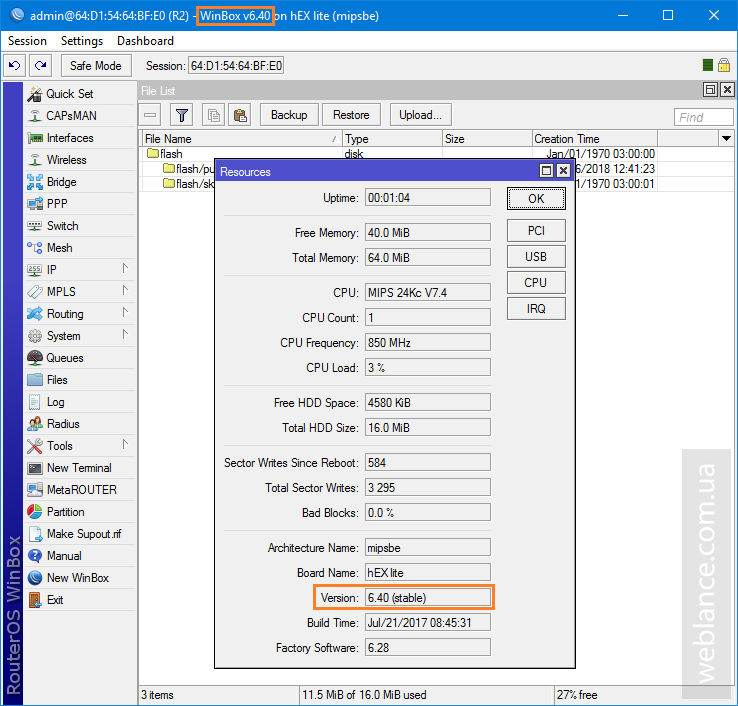
Как только все это будет сделано, вы можете выйти из WinBox / WebFig, зная, что ваше устройство точно настроено и готово к работе.
Как обновить MikroTik RouterOS и прошивку с помощью Winbox
Хотите знать, как обновить MikroTik RouterOS? Если да, то вы открыли нужную страницу. Маршрутизатор MikroTik время от времени вводит новые функции, поскольку он постоянно развивается. Апгрейды происходят часто. Иногда даже раз в месяц.
Поэтому рекомендуется обновить RouterOS до последней версии до начала процесса настройки. Иногда возникает потребность в обновлении маршрутизатора из-за наличия нового обновления или решения какой-либо проблемы безопасности, существовавшей в предыдущей версии.
Если ни одна из вышеперечисленных причин не является причиной для обновления, то лучше избегать обновления. В случае, если ОС вашего маршрутизатора запрашивает обновление по какой-либо из уважительных причин, указанных выше, вам следует это сделать.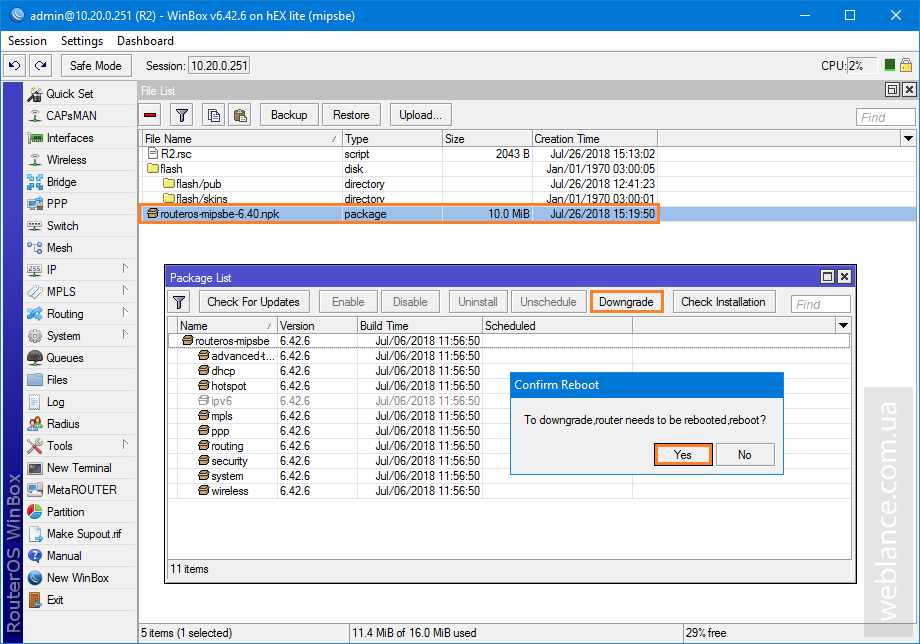 В этом руководстве мы собираемся обсудить, как обновить MikroTik RouterOS.
В этом руководстве мы собираемся обсудить, как обновить MikroTik RouterOS.
Использование Winbox для обновления ОС маршрутизатора MicroTik
Winbox предлагает простой способ обновления ОС маршрутизатора MikroTik. Есть два способа обновить маршрутизатор MicroTik. Вы можете обновить RouterOS до последней версии или определенной версии.
A) Как обновить MikroTik RouterOS до определенной версии
Определенная версия RouterOS иногда может быть более надежной, чем последняя или текущая версия маршрутизатора. В таком случае пользователь предпочитает обновить его до определенной версии. Ниже приведены шаги, которые необходимо выполнить, чтобы обновить маршрутизатор до определенной версии.
Шаг 1: Войдите в свой маршрутизатор MikroTik с помощью программного обеспечения Winbox.
Шаг 2: После этого перейдите в Winbox, а затем в System. После этого перейдите к Пункт меню Ресурсы . Затем найдите Архитектурное имя в окне ресурсов.
Шаг 3: После этого переходим на страницу архива роутера MikroTik. Затем найдите конкретную версию ОС маршрутизатора.
Шаг 4: Теперь в Winbox нажмите на кнопку Files. После этого появится окно списка файлов .
Шаг 5: После этого перейдите в окно списка файлов и загрузите только что загруженный файл. Используйте перетаскивание до загрузить файл .
Шаг 6: После завершения загрузки дайте команду перезагрузки, выбрав System и Reboot .
B) Как обновить MikroTik RouterOS до последней версии
Если вы хотите обновить ОС MikroTik RouterOS до последней версии, вам не нужно выполнять ручную настройку. Winbox предлагает автоматический и более простой способ обновления RouterOS до последней версии.
Шаг 1: Когда вы открываете Winbox , откройте Систему и затем перейдите к пункту меню пакетов .
Шаг 2: После этого переходим в окно списка пакетов . После этого вы увидите опцию «Проверить наличие обновлений». Выберите его, после чего откроется окно Проверить наличие обновлений .
Шаг 3: Теперь выберите Bugfix из выпадающего меню Channel. После этого вы увидите установленную версию RouterOS. Кроме того, вы увидите последнюю версию поля ввода и исправление.
Шаг 4: После этого нажмите на кнопку скачать . В ближайшие несколько минут будет загружена последняя версия RouterOS.
Шаг 5: После завершения загрузки выберите «Система» и нажмите «Перезагрузить».
Через некоторое время вы увидите, что ваш роутер работает нормально. Подтвердите обновление до последней версии, перейдя в «Система и пакеты». Затем проверьте версию пакета из окна списка пакетов.
Облачное управление Minim + MikroTik: автоматизация обновлений прошивки MikroTik
На прошлой неделе Minim объявила, что ее платформа облачного управления MikroTik теперь может напрямую управлять прошивкой устройств MikroTik в домах абонентов.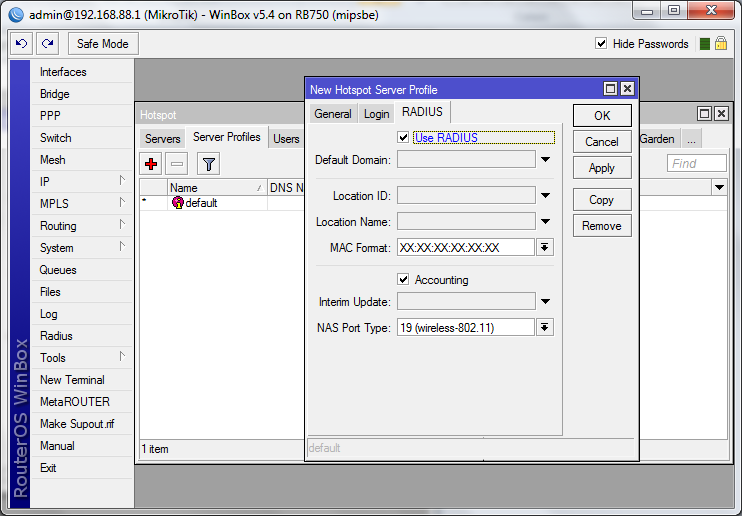 Эта функция обеспечивает автоматическое обновление устройств и централизованную видимость устройств для интернет-провайдеров (ISP), что сокращает время, затраты и сложность для интернет-провайдеров, которые вручную управляют этими обновлениями.
Эта функция обеспечивает автоматическое обновление устройств и централизованную видимость устройств для интернет-провайдеров (ISP), что сокращает время, затраты и сложность для интернет-провайдеров, которые вручную управляют этими обновлениями.
Minim может интегрироваться с недорогими маршрутизаторами, такими как MikroTik, для улучшения подключения, повышения доступности для дома и усиления поддержки интернет-провайдеров. Благодаря новой функции управления прошивкой Mikrotik интернет-провайдеры могут обеспечить автоматическое обновление маршрутизаторов MikroTik, избавляя от временных затрат на управление этими обновлениями. В то время как выполнение отдельных обновлений занимает в среднем от 10 до 15 минут на каждый маршрутизатор.
Старший директор исследовательской практики «Умный дом» Parks Associates Марк Вена рассказывает о возможностях, которые она создает для интернет-провайдеров:
Доступные по цене решения для маршрутизаторов, которые решают проблемы с низкой скоростью, перебоями в работе Wi-Fi и пробелами в домашнем покрытии, пользуются большим спросом у потребителей и помогают преодолеть цифровой разрыв.
Программные архитектуры, поддерживающие недорогие маршрутизаторы, имеют прекрасную возможность извлечь выгоду из ожидаемого сильного роста на рынке широкополосной связи в сельской местности США и развивающихся странах.
Minim запускает функцию управления прошивкой маршрутизатора MikroTik для интернет-провайдеров — Intrado GlobalNewswire
Наша последняя инновация автоматизирует жизненно важные обновления безопасности и значительно упрощает процесс обновления прошивки.
Обновление и управление прошивкой MikroTik издалека: результаты мгновенно
Minim Flash Tool работает как простой четырехэтапный процесс удаленной настройки и обновления маршрутизаторов MikroTik с DHCP-клиентом, PPPoE или конфигурациями со статическим IP-адресом. После запуска после установки поддерживать прошивку так же просто, как щелкнуть тумблером на портале Minim Care. Обновления встроенного ПО устанавливаются на незаметный для подписчиков временной интервал — с 2:00 до 4:00 по местному времени.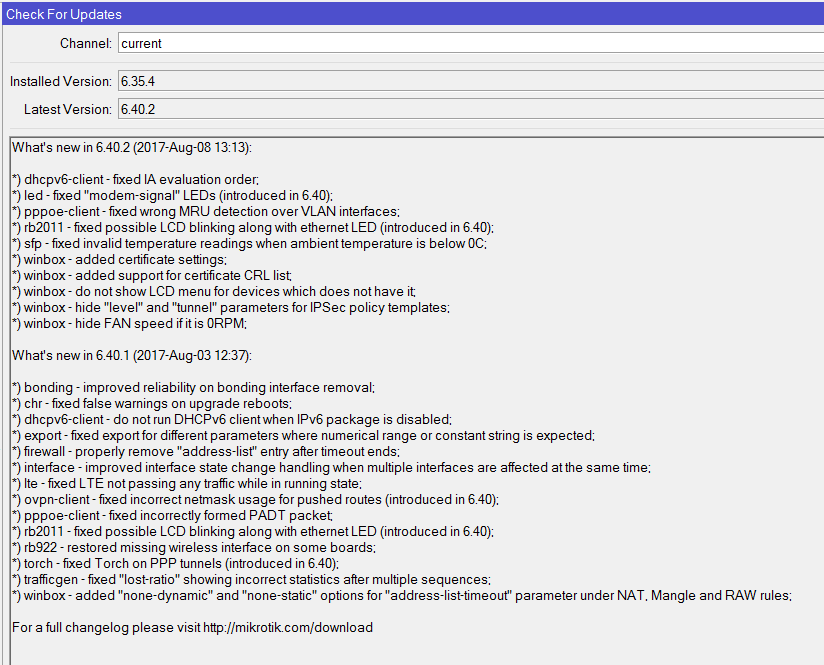 Это значение по умолчанию можно легко настроить, сообщив об этом в нашу службу поддержки.
Это значение по умолчанию можно легко настроить, сообщив об этом в нашу службу поддержки.
Никогда не забывайте об обновлении встроенного ПО — планируйте и автоматически обновляйте маршрутизаторы MikroTik, включив функцию управления микропрограммным обеспечением Mikrotik на портале Minim Care.
Для получения еще более быстрых результатов инструмент Minim Bulk Flash Tool позволяет клиентам интернет-провайдеров получить доступ к сетевому коммутатору и Raspberry Pi для одновременного обновления до 20 маршрутизаторов. Настройка очень проста с помощью нашей службы поддержки.
Узнайте больше о том, как мы минимизируем нагрузку на абонентов и интернет-провайдеров, на приведенной выше схеме взаимодействия Minim-MikroTik.
Абонентам уже нравится производительность маршрутизаторов MikroTik до 10 Гбит/с, а поставщикам услуг настолько нравится простое удаленное управление, что они хвалят оборудование с рейтингом 9,4 из 10 на Trust Radius. Обеспечьте безопасность и модернизацию подписчиков с помощью автоматических обновлений микропрограмм четырех популярных моделей MikroTik:
Обеспечьте безопасность и модернизацию подписчиков с помощью автоматических обновлений микропрограмм четырех популярных моделей MikroTik:
- MikroTik RB4011
- MikroTik HAP AC
- MikroTik hAP AC2
- MikroTik hAP AC Lite
Раздел Network Devices на портале Minim Care Portal предоставляет интернет-провайдерам информацию об оборудовании отдельных абонентов, включая версии микропрограмм. Отображаются устройства MikroTik с доступными обновлениями, и поставщики услуг могут выбрать применение обновлений прошивки простым нажатием кнопки.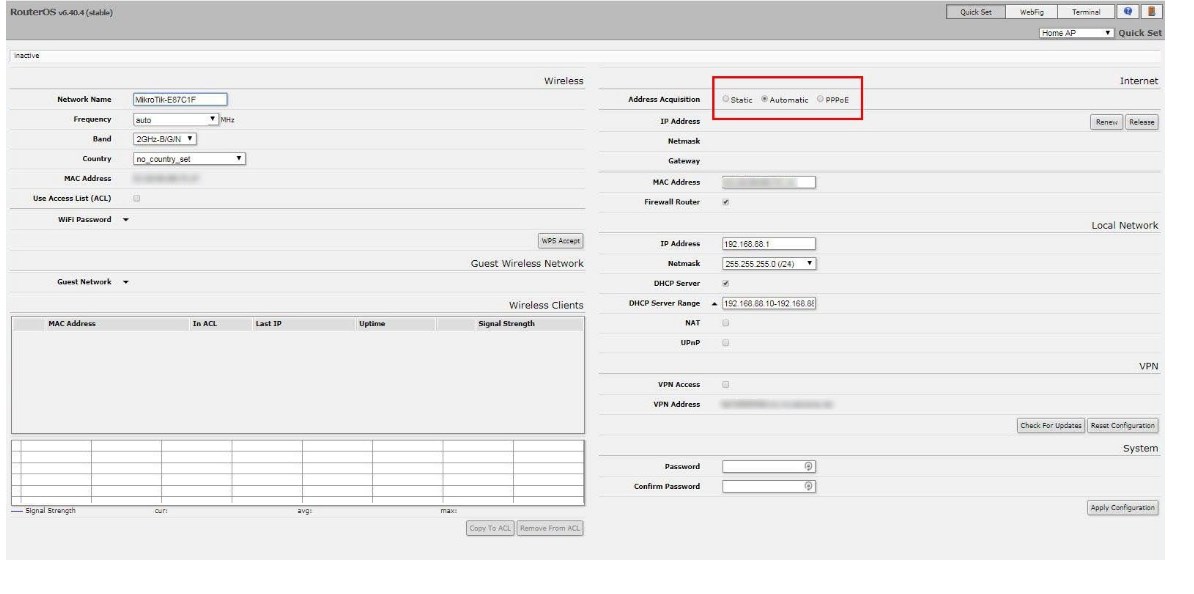 Для техников, которые предпочитают интерфейс командной строки, мы также предлагаем возможность обновления через SSH.
Для техников, которые предпочитают интерфейс командной строки, мы также предлагаем возможность обновления через SSH.
Все обновления микропрограмм проходят проверку качества на нашей платформе управления микропрограммами, что означает, что мы проверяем их на совместимость перед выпуском. Провайдеры, желающие стать частью бета-версий, получают приоритет перед обновлениями, и мы отслеживаем любые проблемы, прежде чем развертывать контролируемую, должным образом масштабируемую версию для общедоступности для всех поставщиков.
Эта модель позволяет избежать регулирования отдельных сетей с чрезмерной рабочей нагрузкой, сводит к минимуму риск в процессе обновления и позволяет свободно выбирать, когда и как управлять своими службами. Для получения подробной информации об изменениях с каждым обновлением предоставляется журнал изменений по запросу.
Облачное управление MikroTik для безопасности и обслуживания домашней сети
Наши программные решения поддерживают более 140 интернет-провайдеров по всему миру, чтобы сохранить подписчиков и увеличить доход, но не верьте нам на слово.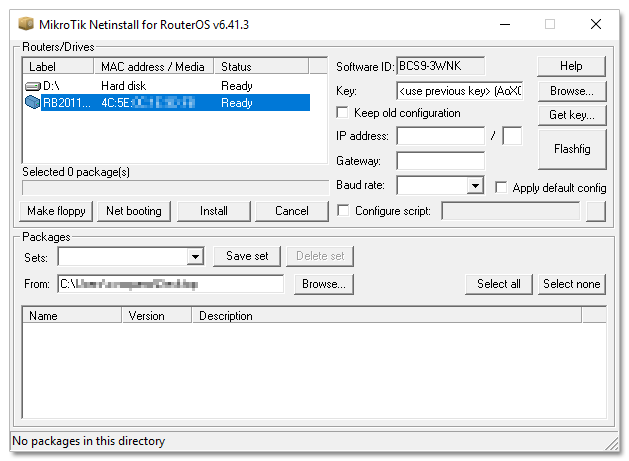 Узнайте, как компания WISP Skyweb Illinois использовала наш портал Care Portal и приложение для управления домашней сетью, чтобы сообщить о таких преимуществах, как:
Узнайте, как компания WISP Skyweb Illinois использовала наш портал Care Portal и приложение для управления домашней сетью, чтобы сообщить о таких преимуществах, как:
- Сокращение на 90 % дорогостоящих звонков в службу поддержки и выездов грузовиков
- Увеличение среднего дохода на пользователя на 10 долларов
- Доля 98 % на оборудовании и программном обеспечении на базе Minim
Мы предоставляем интернет-провайдерам бесплатные ресурсы, которые помогают им развивать свой бизнес и обслуживать своих клиентов в рамках нашей миссии по обеспечению безопасности и простоты использования подключенного дома для всех в жизни и на работе.
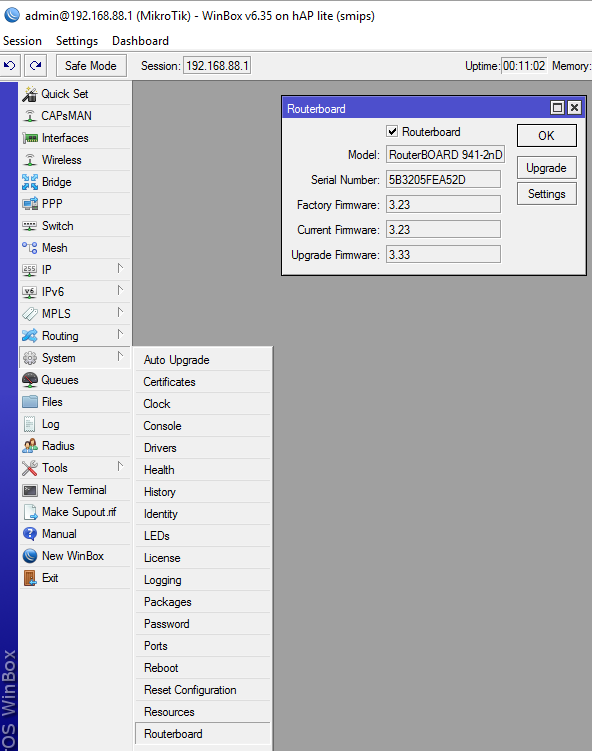 Программные архитектуры, поддерживающие недорогие маршрутизаторы, имеют прекрасную возможность извлечь выгоду из ожидаемого сильного роста на рынке широкополосной связи в сельской местности США и развивающихся странах.
Программные архитектуры, поддерживающие недорогие маршрутизаторы, имеют прекрасную возможность извлечь выгоду из ожидаемого сильного роста на рынке широкополосной связи в сельской местности США и развивающихся странах.